寸法矢印の方向を変更するには
各テキスト方向設定に従って、矢印をさまざまな方向に切り替えることができます。
たとえば、詳細オプション text_orientation を Parallel to and above leader に設定すると、「矢印反転」(Flip Arrows) コマンドで次のように順番に直径寸法の矢印の方向が切り替わります。
同様に、半径寸法 (寸法テキストを外側に配置) の矢印表示は以下のようになります。
半径寸法 (寸法テキストを内側に配置) の矢印表示は以下のようになります。
半径寸法を配置するときの矢印表示はポインタの位置によって変わります。
寸法の矢印方向を変更するには、次の手順に従います。
• 寸法を選択し、ミニツールバーの
 「矢印反転」(Flip Arrows)
「矢印反転」(Flip Arrows) をクリックします。
• 寸法を選択します。寸法を再びクリックし、左マウスボタンを押したままにします。右クリックして矢印方向を反転します。
• 寸法を選択すると、「寸法」(Dimension) リボンタブが開きます。「表示」(Display) ボタンをクリックして「表示」(Display) パネルを開き、「反転」(Flip) をクリックして矢印方向を変更します。
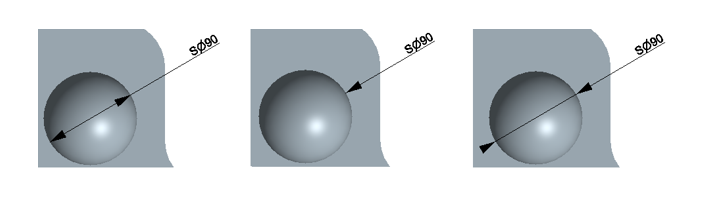
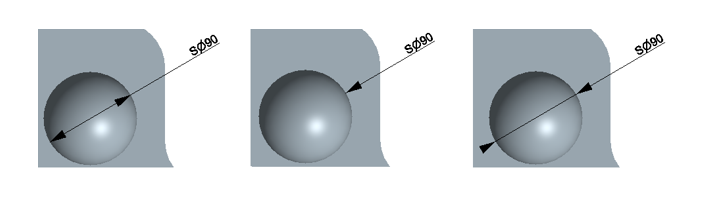
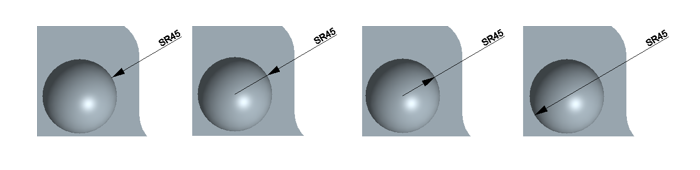
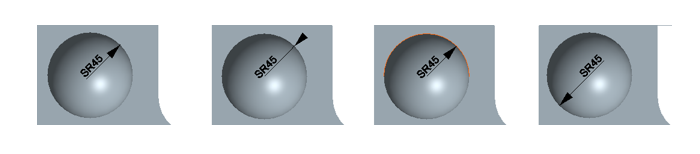

 「矢印反転」(Flip Arrows) をクリックします。
「矢印反転」(Flip Arrows) をクリックします。